ps鼠绘红色甜甜圈食品教程(3)
来源:站酷
作者:Rainxieyu
学习:12375人次
14、择涂抹工具(强度:15%),涂抹细线,完成后将图层不透明度降低到50%。
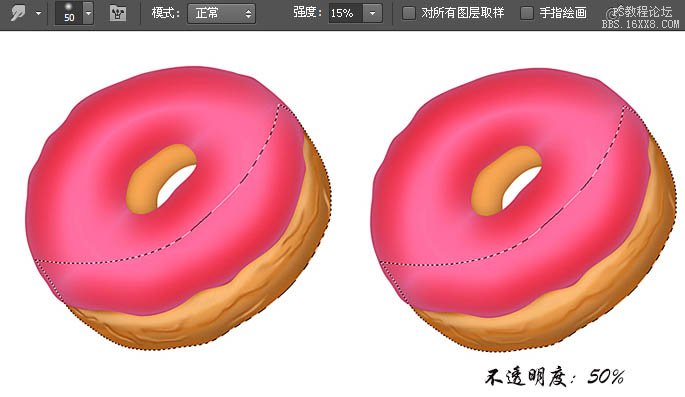
15、保持base1层选区,新建一层,选择“编辑”>“填充”>“50%灰色”。改变其混合模式为“叠加”。选择加深工具,软性画笔(大小为40-50px)“中间调”曝光度:“20%”绘制出暗部。在选择减淡工具设置软画笔(大小为2-3px)。范围:“中间调”曝光:“20%”,绘制高光区域。
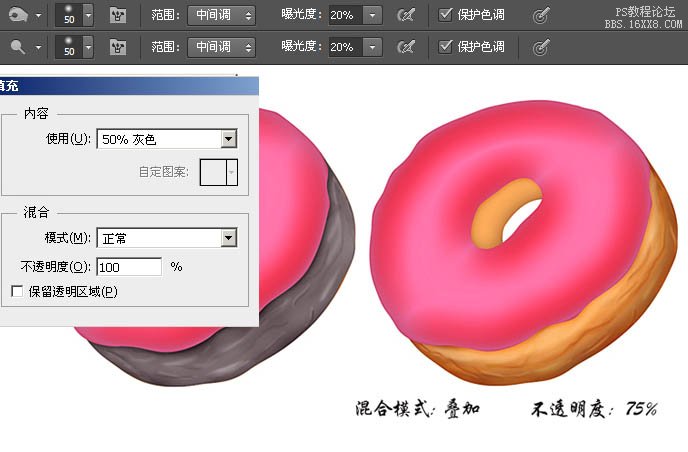
16、接下来,我们将在base1上添加纹理。还是保持base1层选区,新建一层,填充颜色为#d19956。之后,进入“滤镜”>“杂色”>“添加杂色”,可参考以下数值。

17、进入“滤镜”>“滤镜库”>“画笔描边”>“强化的边缘”,可参考以下数值。
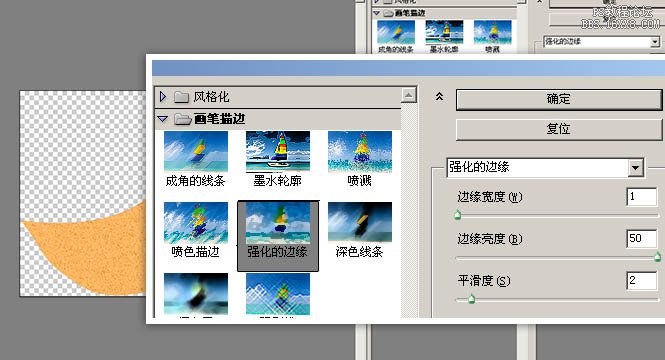
18、改变其混合模式为“柔光”,设置不透明度为75%。
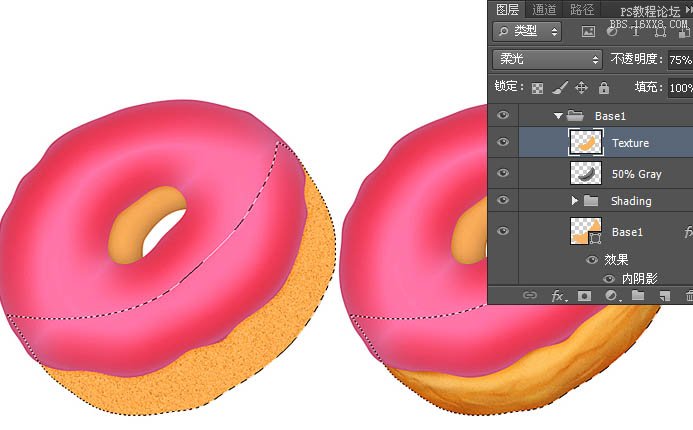
19、接下给Base2层添加细节和纹理,方法同上。
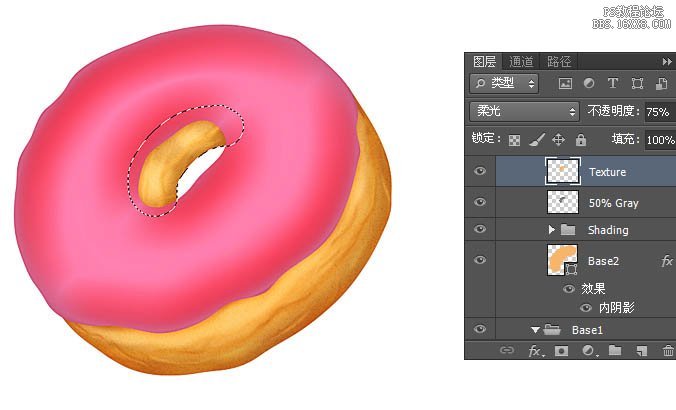
20、接下来,添加Icing细节。按Ctrl+点击Icing图层创建选区。新建一层,设置#ffc0cc颜色软画笔(大小为40-50px)。绘制出如下图高光区域。

21、保持Icing层选区,新建一层,设置#a33d41颜色软画笔(不透明度:50%-60%),绘制出暗部区域。改变这层的混合模式为“强光”,并设置不透明度为75%。

学习 · 提示
相关教程
关注大神微博加入>>
网友求助,请回答!







